Az Excelben nagyon sok jól használható alap diagram típus van, amiket kombinálhatunk is egymással. Leggyakrabban a vonal és oszlop diagramot szoktuk együtt alkalmazni, általában akkor, ha érték és % adatokat szeretnénk együtt mutatni. Ilyenkor szépen elkülönül egymástól az érték oszlopokkal ábrázolva, és a % vonalként.
Például igy:
Az Excel 2013 nagyon jól támogatja efféle kombinált diagramok létrehozását – a fenti képen láthatót például 3-4 kattintással meg lehet csinálni. Sajnos a 2010-es verzióban ez kicsit küzdelmesebb, nem annyira kézenfekvő, de azért ott sem túl bonyolult.
Ebben a cikkben megmutatom, hogyan lehet e két verzióban kombinált diagramot készíteni, és a már meglevő diagramon az adatsorok diagram típusát megváltoztatni. Kezdjük a 2013-assal, abból szerintem jobban megérthető az elv, utána talán könnyebb a 2010-es megoldást megjegyezni.
Egyszerű kombinált diagram létrehozása 2013-as Excelben
…mintha egy hagyományos diagramot készítenél. Jelöld ki az adattáblát, majd a Beszúrás (Insert) menü alatt bármely diagram típus menüjét kinyitva válaszd a Minden…diagramtípust (More…charts)
Az a fontos, hogy ide, a Diagram beszúrás (Insert Chart) párbeszédpanelre juss el:
A Kombinált (Combo) típusra kattintva már látod is a megjelenő diagram előnézet alatt, hogy minden egyes adatsorhoz, amiből a diagram felépül, külön be tudod állítani a diagram típust. A fenti esetben automatikusan a változás (piros) adatsor vonal típust kapott, a forgalom pedig oszlopot. Ezeket egyszerűen változtathatod, természetesen a kombinálhatóság ésszerű határain belül.
Ugyanitt tudod másodlagos tengelyen ábrázolni az adatsort – csak jelöld be a jobb oldali kis négyzetben.
A lényeg tehát: a „diagramtípus” – nevével ellentétben – az egyes adatsorokhoz tartozik (szaknyelven: a diagramtípus az adatsor tulajdonsága), tehát minden adatsornak külön-külön állíthatjuk a diagramtípusát.
Meglevő adatsor diagram típusának megváltoztatása 2013-as Excelben
Ebben az esetben is a fenti képen látható párbeszédablak lesz segítségedre. Jelöld ki a diagramot, és a Diagram eszközök (Chart tools) menüben kattints a Diagramtípus megváltoztatása (Change Chart Type) gombra.
Válaszd a kombinált típust, és állítsd be az adatsorokhoz a megfelelő típusokat!
Egyszerű kombinált diagram létrehozása 2010-es Excelben
Sajnos ebben a verzióban nincs kombinált diagram a diagram beszúrás párbeszédablakon…
…ezért egy „hagyományos” diagramot kell először készítenünk. Jelöld ki az adattáblát, és a Beszúrás (Insert) menü segítségével hozz létre egy oszlop diagramot:
(Hát… az új Excelben azért ez alapból jobban néz ki…)
A „változás előző évhez” adatsort kellene tehát átváltoztatni vonal típusúra. Ehhez azt kell tudni, hogy a diagram típus az adatsorhoz tartozik, nem az egész diagramhoz. Tehát először is ki kell jelölni az adatsort. Ezt legegyszerűbben a menüből tudod megtenni: A Diagram eszközök menü alatt az Elrendezés (vagy a Formátum) menüt választva találsz egy legördülő listát a bal oldalon:
Itt kattints az adatsor nevére – látni fogod, hogy a diagramon ki lesz jelölve a kis bordó adatsor.
Most lehet megnyitni a Tervezés alatt a Más diagramtípus menüt .
Megnyílt a Diagram beszúrás panel, de most (habár erre sajnos semmi nem utal a panelen) csak a kijelölt adatsor diagramtípusát változtatjuk.
Miután sikerült vonalra változtatnod az adatsort, még pluszban be kell menned az adatsor formázása menübe is, mert csak ott tudod másodlagos tengelyhez hozzárendelni… Hány kattintás volt ez eddig?
Picit könnyíthet a helyzeten, ha jobb egér gombbal kattintasz az adatsoron (magán a diagramon) és a menüből kiválasztod a Sorozat-diagramtípus módosítása pontot. Az adatsor formázását is megtalálod itt. Ha az adatsor annyira picike, hogy nem tudsz rákattintani (pl. épp azért, mert nem jó tengelyen van) akkor a fent leírt módon biztos, hogy mindig ki tudod jelölni.
Meglevő adatsor diagram típusának megváltoztatása 2010-es Excelben
Tulajdonképpen pont ezt csináltuk a diagram létrehozásánál is… Csak úgy tudod egy adatsor diagram típusát változtatni, ha kijelölöd az adatsort, és utána kattintasz a Más diagramtípusra.
Ez a kijelölés történhet a diagram létrehozásnál leírt módon: az Elrendezés vagy a Formátum menü alatt a bal oldali legördülő listában, vagy jobb kattintással – így rögtön a Sorozat-diagramtípus módosítását tudod választani.
Példák:
Diagram „jó értékek tartománya” sávval
![]() Kérdezz tőlünk Excel segítő csoportunkban vagy kövesd az Adatkertészetet a Facebookon!
Kérdezz tőlünk Excel segítő csoportunkban vagy kövesd az Adatkertészetet a Facebookon!

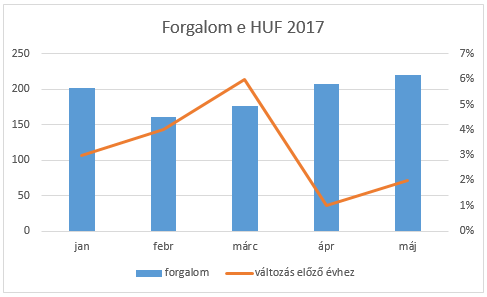
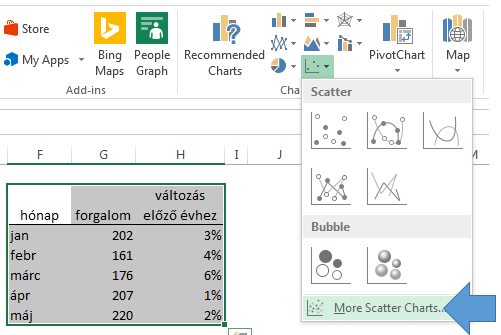
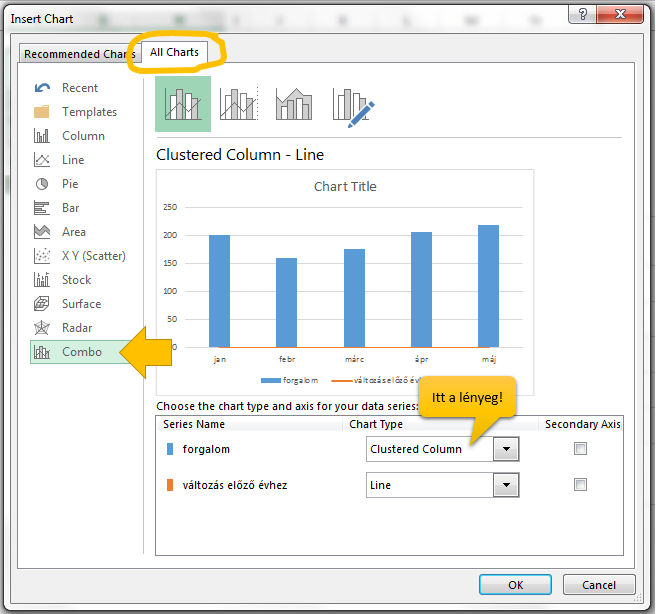
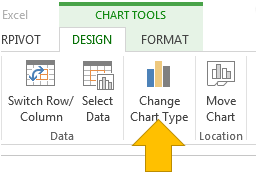
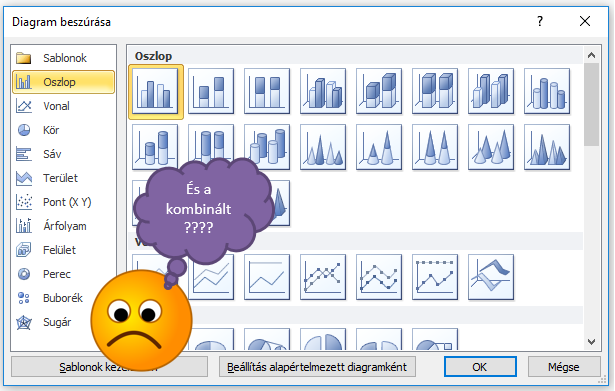
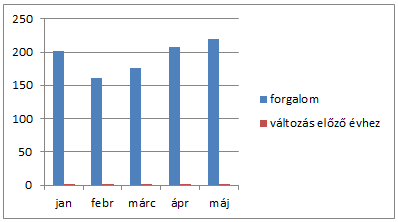
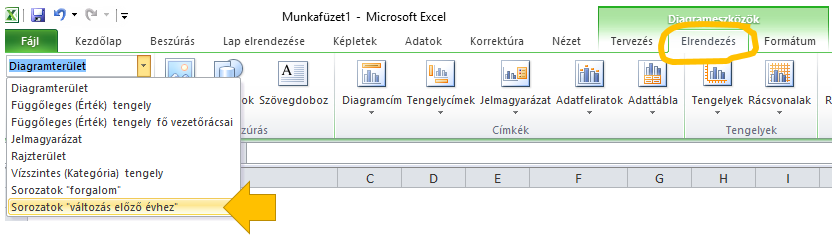


Legutóbbi hozzászólások